目次
sws1dayは早いの?
ここまでの説明で、簡単に利用できることが分かっていただけたと思います。
それでは、sws1dayは早いのでしょうか?フリーWi-Fiにせっかくつなげたのに、速度が遅くて全然使えない、、、という経験をお持ちの方もいるのではないでしょうか?
結論から言うと、sws1dayの速度は悪くはないようです。もちろん、場所によって多くの人が利用している場合があり、そのようなときには速度が遅くなることが十分に考えられます。
誰でも接続できるこのWi-Fiサービスでは、その場で利用している人が多ければ、速度が遅くなる可能性は十分にあります。また、利用する店舗の室内の状況によっては、席によって電波が届きにくい、ということもあるようです。
しかし、基本的には、特段容量を使う重い動画等を閲覧しなければ、ネットサーフィン、インターネットブラウジングは問題なく楽しめるレベルであると思います。これはフリーWi-Fiの中では非常に有益なものだと思います。
sws1dayを利用するときの注意点は?

sws1dayを利用するときに、いくつか注意点がありますので、説明していきます。
①接続が不安定なところもある
先ほどでも述べた通り、接続に不安が残る部分があります。
1日500円程度かかる有料のサービスですが、せっかくお金を払ったのにネットが遅い、、、という悲しい状況も起こりうるのが現実ですので、それを踏まえて、接続状態が良くなければ場所をかえるなどして、うまく対応する必要があると思います。
②クレジットカードが必要
sws1dayの料金支払いは、クレジットカード・デビットカードが必要になります。なので、もしカードをお持ちでなければ事前に作っておく必要があります。
カード情報が手元にあれば、場所に制限されずに登録できるという利便性は、このサービスの大きなメリットではありますが、必要なものがあるのも覚えておきたいところです。
③毎日利用すると割高になる
もし、毎日sws1dayを利用したとすると、
514円/日(税抜き)×1ヵ月(30日程度)=15,420円(税込み)
と、結構な額になってしまいます。
最近色々なプランのあるポケットWi-Fiは、通信料が少し少なめのもので、月額3,000円以下、というのも珍しくありません。
WiMAXなどの有名ブランドでは、月間100GBという超大容量プランでも4,000円程度で利用できます。
そう考えると、1週間程度の利用でも、場合によってはポケットWi-Fiを契約した方が安い場合もありますので、経済面から考えるとsws1dayを利用する回数は検討した方が良いでしょう。
④第三者による傍受のリスクがある
sws1dayは、利用の際に通信が暗号化されません。そのため、通信内容が第三者に傍受される危険性があります。
ほとんどのサイトは通信が暗号化されますが、すべてがそうであるとは限りませんので個人情報を取り扱う際にはsws1dayの利用を控えるなど、十分に注意してください。この後の項でも、詳細について詳しくお話しています。
⑤半年間無利用で自動解約
sws1dayは、最後に利用してから半年間(6ヶ月)経つと、自動的に契約が解除される仕組みになっています。
登録した個人情報や支払情報などが消えてしまうため、もう一度利用するためには、初めから登録し直す必要があります。登録料や維持費はかかりませんが、ひと手間必要だということだけ覚えておいてください。
sws1dayの安全性は?

注意点について説明してきましたが、そもそも安全性についても触れておきましょう。上の④にご紹介したものの詳細とあわせて、説明していきます。
WPA/WEPなどの暗号化がされていない
通信が暗号化されていないというのは、先ほどもご説明した通り、お使いのスマートフォン等の通信機器から、sws1dayの電波を利用して接続先のサーバーにつながるまでの道中が保護されていないということを表しています。
そのため、通信の最中に第三者が横から傍受することが可能になっているため安全性が高いとは言い切れません。
公式の注意事項にも記載されていますが、重要事項に関しては、自宅の保護されたWi-Fi環境などでやり取りすることが重要です。
また、自身の通信機器と通信相手先のサーバーの間の通信を保護するSSLやインターネットVPNを使うことが公式からも推奨されていますので、ぜひ参考にしていただきたいと思います。
おすすめのモバイルWi-Fi4選

sws1dayは緊急的に大容量のデータ通信をする場合にはおすすめですが、1週間程度使うとモバイルWi-Fiを契約した方がお得になる場合があります。
最後に、おすすめのモバイルWi-Fiを5つご紹介します。
①THE Wi-Fi
月に100GBまで利用できる大容量のモバイルWi-Fiの「THE Wi-Fi」。
3,828円/月と他のWi-Fiに比べても非常にコストパフォーマンスの高いモバイルWi-Fiです。
100GBプランアラキャンペーン期間を狙って契約をすれば最大で4ヶ月無料で利用できる場合もあるので、うまく活用しましょう。
②MUGEN Wi-Fi
10,000円のキャッシュバックキャンペーンを開催している「MUGEN Wi-Fi」。
3,718円/月で利用できるこちらもコストパフォーマンスの高いモバイルWi-Fiです。
一部のユーザーから速度が遅いといった評判を耳にしますが、一般的にはそこまできになるような速度ではありません。
速度を重視したいのなら、ランニングコストは高くなる可能性があるので注意しましょう。
③Rakuten Wi-Fi Pocket
Rakuten Mobileが提供している「Rakuten Wi-Fi Pocket」。
Rakuten UN-LIMIT VIIを始めて契約するユーザーには本体代金4,401円を楽天ポイントで還元される実質無料で利用することができます。
Rakuten Mobileと同様のプランで、3GBまでなら980円/月で利用できるので、大容量のデータをやり取りしないのなら非常におすすめです。
ただ、Rakuten回線を利用するため、安定感にかけるのが玉に瑕です。
④AiR Wi-Fi
モバイルWi-Fiの中でもかなりコストパフォーマンスの高い「AiR Wi-Fi」。
3,278円/月で利用でき、100GBまで利用可能です。
初月1ヶ月はモニターとして利用でき、無料で使える上に解約金も発生しないため、とりあえず使ってみたいと思っている方にはおすすめです。
ただ、2ヶ月目以降(12ヶ月目まで)は解約金が発生するので、モニター期間にある程度使って決める必要があります。
まとめ
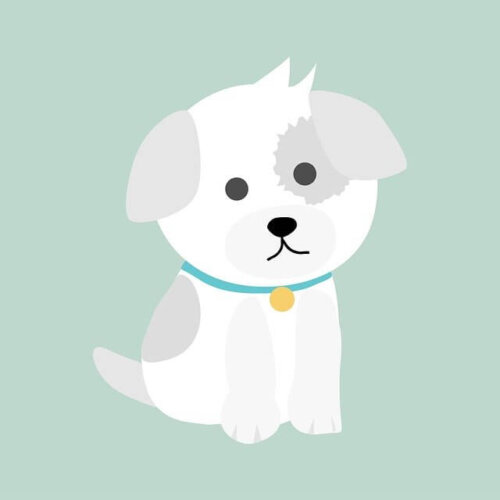
いかがでしたでしょうか?ソフトバンクが提供している有料Wi-Fiサービス、「sws1day(ソフトバンクWi-Fiスポット)」について、ご紹介してきました。
sws1dayは、1dayのみ契約できる有料のWi-Fiサービスでが、500円/日程度の利用料がかかるため継続的に使うならモバイルWi-Fiの方がおすすめです。
登録方法はカードを持っていれば、難しい操作はなく、簡単に利用できるサービスですが、通信の安全性に心配な点があるというところもあります。いざ、というときには非常に助かるサービスなのではないでしょうか。





